
Wyświetlanie i edycja plików na Macu przy użyciu Szybkiego przeglądu
Szybki przegląd pozwala na szybkie wyświetlanie pełnowymiarowego podglądu prawie każdego rodzaju plików bez ich otwierania. Bezpośrednio w oknie Szybkiego przeglądu możesz obracać zdjęcia, przycinać klipy audio i wideo, a także używać narzędzi oznaczeń.
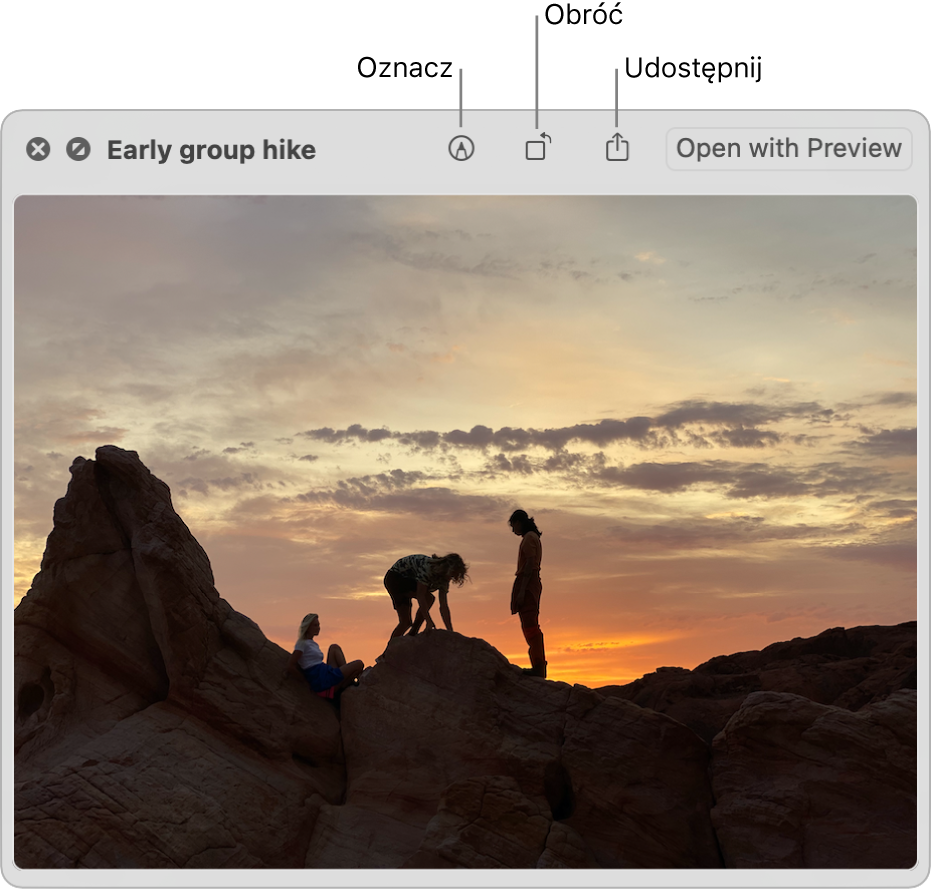
Porada: Szybkiego przeglądu można używać w oknach Findera, na Biurku, w wiadomościach email, wiadomościach komunikatora oraz w innych miejscach.
Zaznacz jedną lub więcej rzeczy na Macu, a następnie naciśnij spację.
Otworzone zostanie okno szybkiego podglądu. Jeśli zaznaczonych zostało więcej rzeczy, jako pierwsza wyświetlona zostanie ostatnia zaznaczona rzecz.
Wykonaj dowolne z poniższych czynności w oknie szybkiego podglądu:
Zmienianie rozmiaru okna: Przeciągnij rogi okna. Możesz także kliknąć w przycisk pełnego ekranu
 w lewym górnym rogu okna Szybkiego przeglądu. Aby opuścić tryb pełnego ekranu, przesuń wskaźnik na dół okna, a następnie kliknij w wyświetlony wówczas przycisk opuszczania trybu pełnego ekranu
w lewym górnym rogu okna Szybkiego przeglądu. Aby opuścić tryb pełnego ekranu, przesuń wskaźnik na dół okna, a następnie kliknij w wyświetlony wówczas przycisk opuszczania trybu pełnego ekranu  .
. Powiększanie lub pomniejszanie rzeczy: Naciśnij Command-plus (+), aby powiększyć obraz. Naciśnij Command-minus (–), aby go pomniejszyć.
Obracanie rzeczy: Kliknij w przycisk obracania w lewo
 lub naciśnij klawisz Option i kliknij w przycisk obracania w prawo
lub naciśnij klawisz Option i kliknij w przycisk obracania w prawo  . Możesz kliknąć wielokrotnie, aby kontynuować obracanie.
. Możesz kliknąć wielokrotnie, aby kontynuować obracanie. Oznaczanie rzeczy: Kliknij w przycisk oznaczeń
 . Zobacz: Oznaczanie plików.
. Zobacz: Oznaczanie plików.Przycinanie pliku audio lub wideo: Kliknij w przycisk przycinania
 , a następnie przeciągnij żółte uchwyty na pasku przycinania. Aby sprawdzić zmiany, kliknij w Odtwarzaj
, a następnie przeciągnij żółte uchwyty na pasku przycinania. Aby sprawdzić zmiany, kliknij w Odtwarzaj  . Aby zacząć od nowa, kliknij w Przywróć. Gdy skończysz wprowadzać zmiany, kliknij w Gotowe, a następnie wybierz, czy chcesz zastąpić oryginalny plik, czy utworzyć nowy.
. Aby zacząć od nowa, kliknij w Przywróć. Gdy skończysz wprowadzać zmiany, kliknij w Gotowe, a następnie wybierz, czy chcesz zastąpić oryginalny plik, czy utworzyć nowy.Przeglądanie rzeczy (jeśli zaznaczonych zostało wiele rzeczy): Kliknij w strzałki widoczne w lewym górnym rogu okna lub naciśnij klawisze Strzałka w lewo lub Strzałka w prawo. Kliknij w przycisk odtwarzania
 na pełnym ekranie, aby wyświetlić rzeczy jako pokaz slajdów.
na pełnym ekranie, aby wyświetlić rzeczy jako pokaz slajdów.Wyświetlanie rzeczy na siatce (jeśli zaznaczonych zostało wiele rzeczy): Kliknij w przycisk arkusza indeksu
 lub naciśnij Command-Return.
lub naciśnij Command-Return.Otwieranie danej rzeczy: Kliknij w Otwórz w aplikacji [aplikacja].
Udostępnianie rzeczy: Kliknij w przycisk udostępniania
 , a następnie wybierz sposób, w jaki chcesz udostępnić daną rzecz.
, a następnie wybierz sposób, w jaki chcesz udostępnić daną rzecz.Kopiowanie obiektu na zdjęciu lub zrzucie ekranu: Na zdjęciach i zrzutach ekranu możesz wyodrębniać obiekty z tła. Kliknij w obrazek z naciśniętym klawiszem Control, a następnie wybierz Kopiuj temat. Możesz teraz wkleić obiekt ze zdjęcia do dokumentu, wiadomości email, wiadomości tekstowej lub notatki.
Gdy skończysz, naciśnij spację lub kliknij w przycisk zamykania
 , aby zamknąć okno szybkiego przeglądu.
, aby zamknąć okno szybkiego przeglądu.
Gdy otworzysz zdjęcie Live Photo w oknie szybkiego przeglądu, dołączone do zdjęcia nagranie wideo zostanie odtworzone automatycznie. Aby zobaczyć je ponownie, kliknij w Live w lewym dolnym rogu zdjęcia.